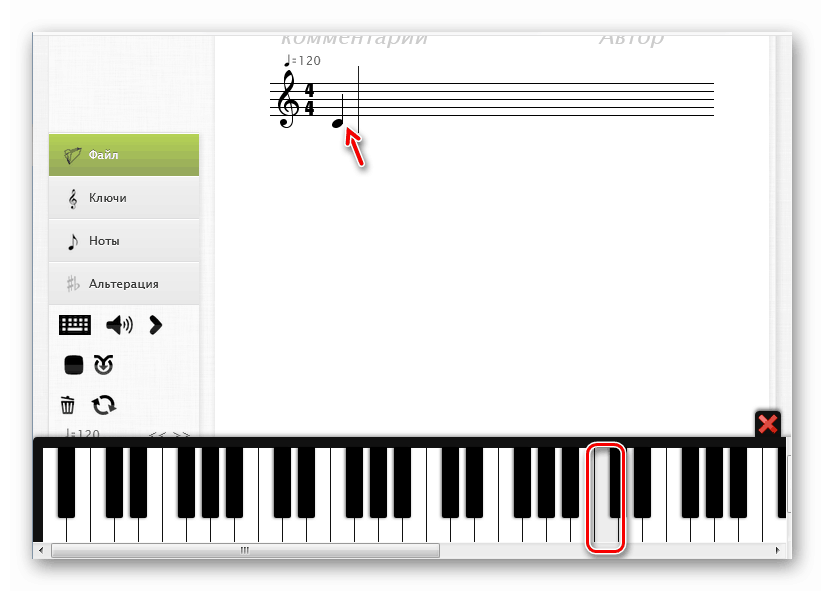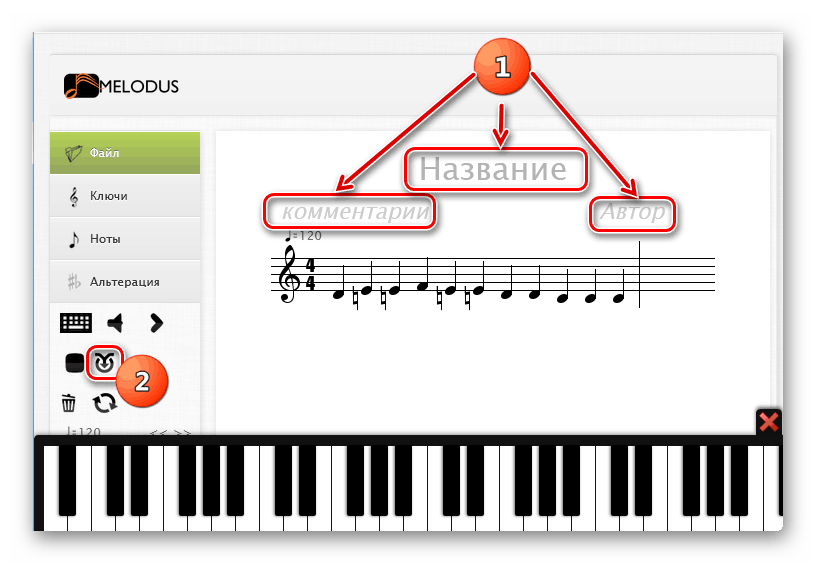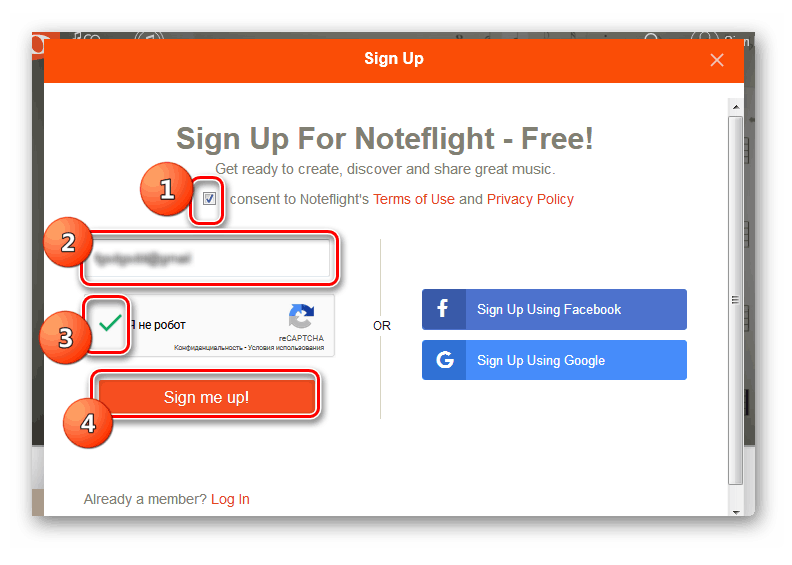Vnašanje in urejanje glasbenega besedila v spletnih storitvah
Danes veliko ljudi, ki so zasvojeni ali se profesionalno ukvarjajo z ustvarjanjem glasbe, za tipkanje glasbenega besedila s posebnimi programi - notatorji. Vendar se izkaže, da za izpolnitev te naloge sploh ni potrebno namestiti programske opreme tretjih oseb v računalnik - lahko uporabljate spletne storitve. Definiramo najbolj priljubljena sredstva za oddaljeno urejanje zapiskov in ugotovimo, kako delati v njih.
Glejte tudi:
Kako ustvariti malo na spletu
Kako napisati pesem na spletu
Spletna mesta za urejanje opomb
Glavne funkcije glasbenih urednikov so vnos, urejanje in tiskanje glasbenih besedil. Mnoge med njimi vam omogočajo tudi pretvorbo vpisanega besedila v melodijo in poslušanje. V nadaljevanju bomo opisali najbolj priljubljene spletne storitve na tem področju.
Metoda 1: Melodus
Najbolj priljubljena spletna storitev za urejanje zapiskov v Runetu je Melodus. Delovanje tega urejevalnika temelji na tehnologiji HTML5, ki jo podpirajo vsi moderni brskalniki.
- Ko greste na glavno stran mesta storitve, v zgornjem delu kliknite na povezavo »Urejevalnik glasbe« .
- Odpre se vmesnik urejevalnika glasbe.
- Opombe lahko zabeležite na dva načina:
- Pritisk tipk na virtualnem klavirju;
- Neposredno dodajanje opomb k štartu (nosilec note) s klikom na miško.
Izberete lahko bolj priročno možnost.
V prvem primeru se bo po pritisku na tipko na glasbenem osebju takoj pojavila ustrezna opomba.
![Dodajanje opombe s pritiskom tipke virtualnega klavirja na spletni strani Melodus spletne storitve]()
V drugem primeru premaknite kazalec miške na ne-nosilec, nato pa se prikažejo vrstice. Kliknite na mesto, ki ustreza lokaciji želene beležke.
![Dodajanje opombe s klikom miške po liniji glasbenega osebja na spletni strani spletne storitve Melodus]()
Prikaže se ustrezna opomba.
- Če ste pomotoma namestili napačno beležko, ki je bila zahtevana, postavite kazalec desno od nje in kliknite ikono žare v levem podoknu.
- Opomba bo izbrisana.
- Znaki so privzeto prikazani v obliki četrtine. Če želite spremeniti trajanje, kliknite na polje »Opombe« v levem podoknu.
- Odpre se seznam znakov različnih trajanj. Označite želeno možnost. Z naslednjim nizom beležk bo njihovo trajanje ustrezalo izbranemu znaku.
- Podobno je mogoče dodati spremembe. To storite tako, da kliknete ime bloka »Sprememba« .
- Seznam se bo odprl s spremembami:
- Stanovanje;
- Dvoposteljna soba;
- Sharp;
- Dvojno oster;
- Bekar
Kliknite želeno možnost.
- Zdaj, z uvedbo naslednje beležke, bo izbran simbol spremembe prikazan pred njim.
- Po vpisu vseh zapisov kompozicije ali njenih delov lahko uporabnik posluša prejeto melodijo. To storite tako, da kliknete na ikono »Predvajaj« v obliki puščice, ki kaže na desno na levi strani storitvenega vmesnika.
- Prav tako lahko shranite nastalo sestavo. Za hitrejše prepoznavanje je mogoče izpolniti polja »Ime« , »Avtor« in »Komentarji« . Nato kliknite ikono »Shrani« na levi strani vmesnika.
![Shranjevanje sestave na spletni strani spletne storitve Melodus]()
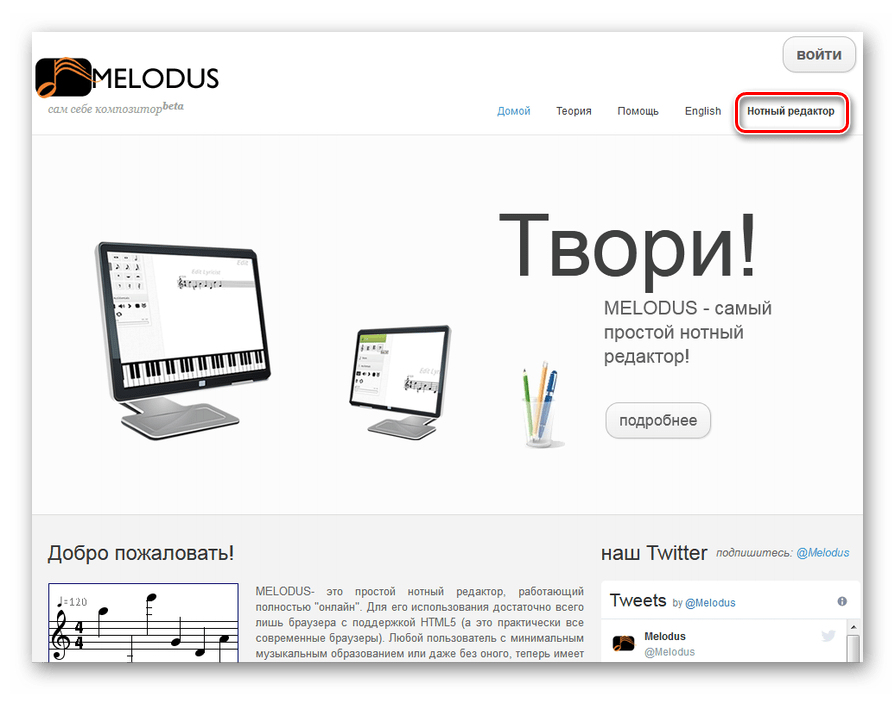
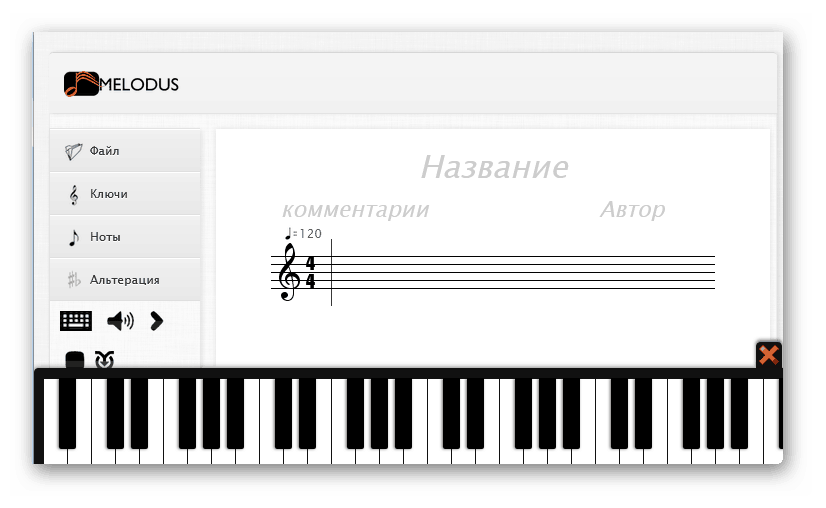
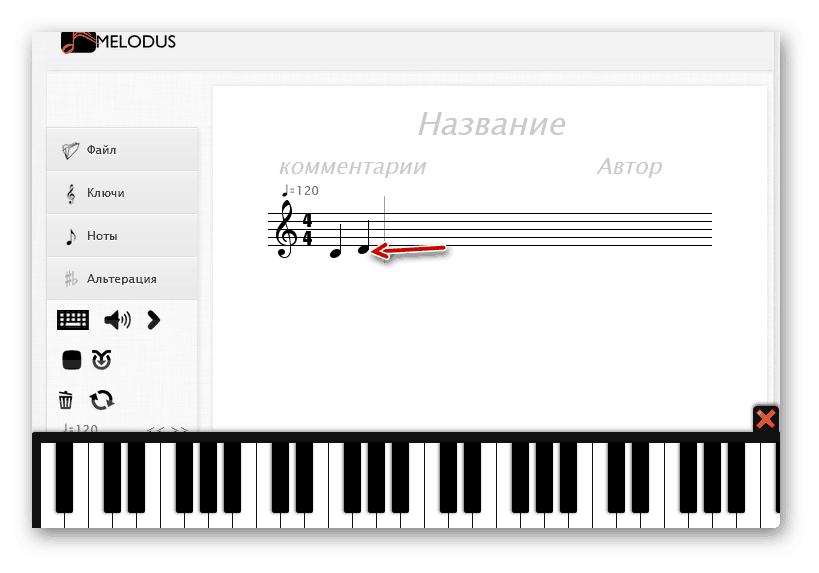
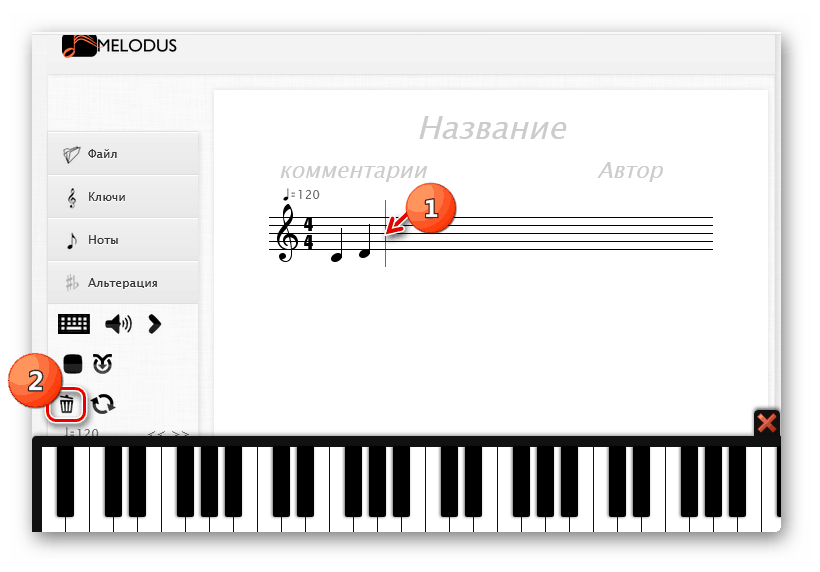
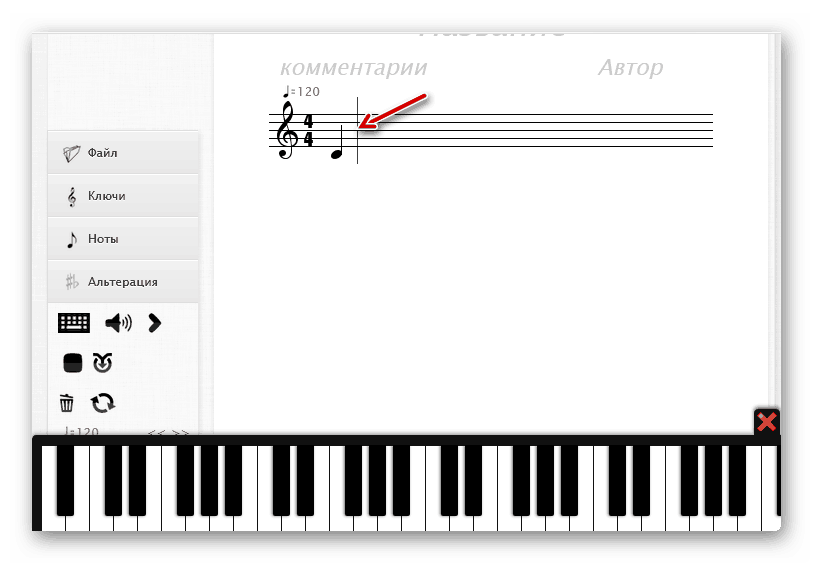
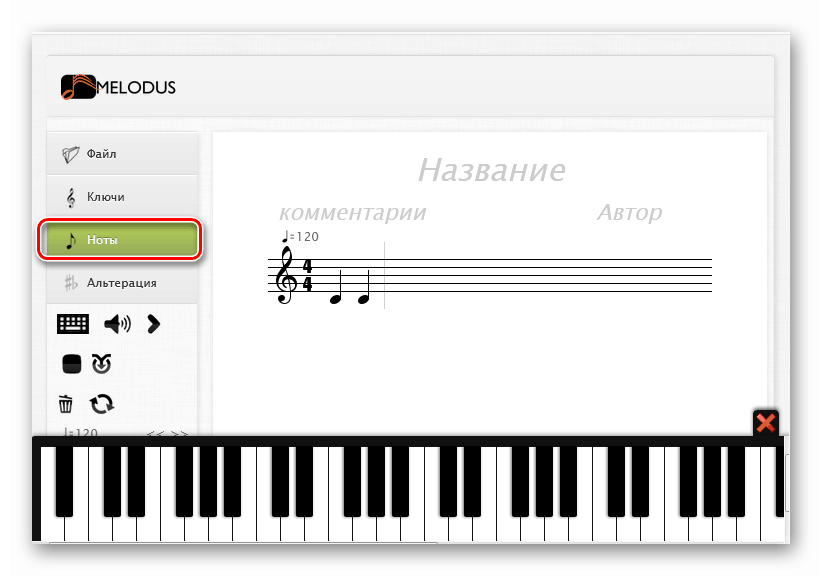
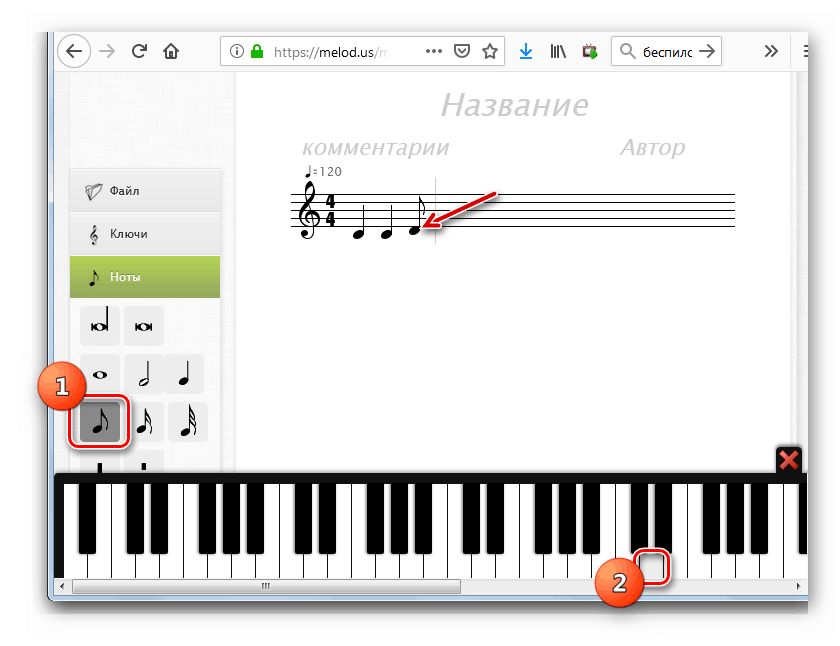
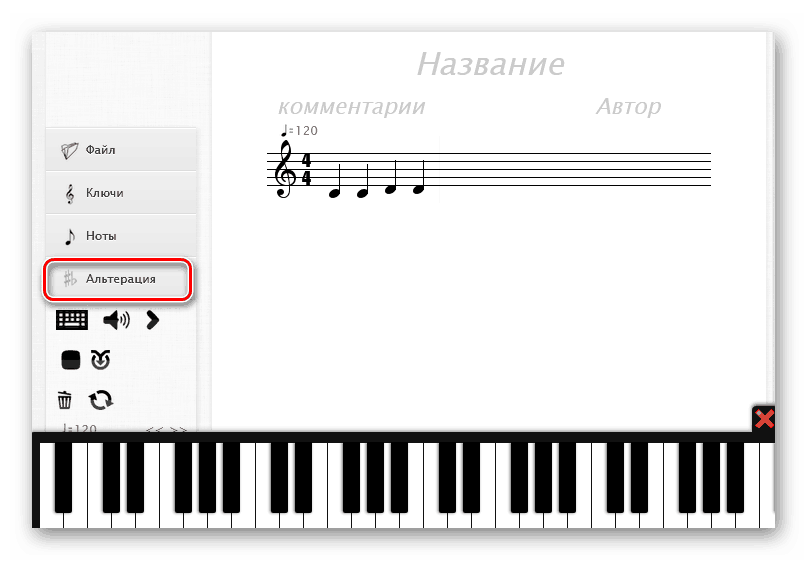
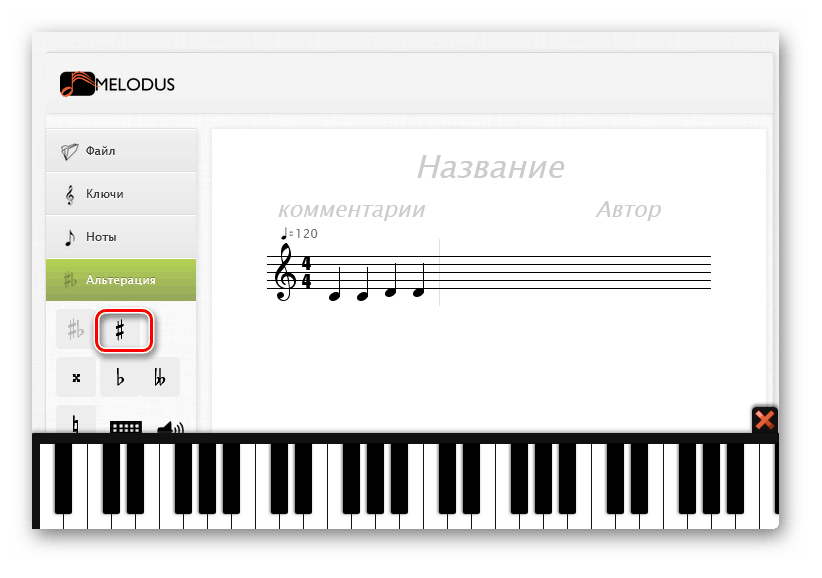
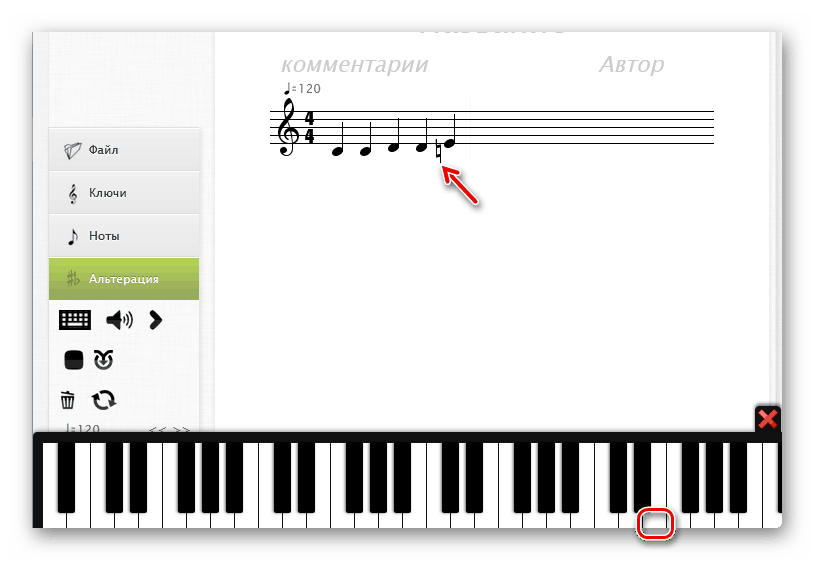
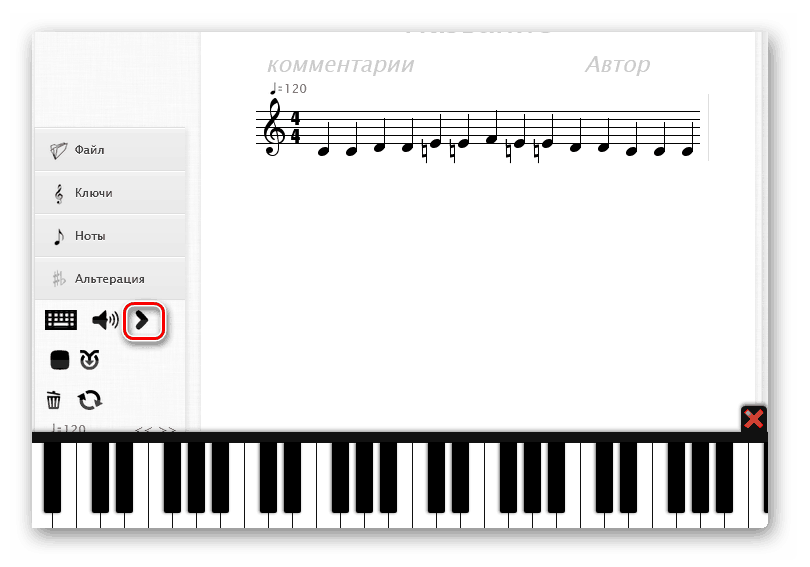
Pozor! Da bi lahko skladbo shranili, se je nujno potrebno registrirati za storitev Melodus in se prijaviti v svoj račun.
2. način: NoteFlight
Druga storitev za urejanje opomb, za katero menimo, da se imenuje NoteFlight. Za razliko od Melodusa ima angleški vmesnik in samo del funkcionalnosti je brezplačen. Poleg tega, celo nabor teh možnosti je mogoče dobiti šele po registraciji.
- Če se odpravite na glavno stran storitve, za začetek registracije, kliknite na gumb v centru "Sign Up Free" .
- Nato se odpre okno za registracijo. Najprej morate sprejeti trenutno uporabniško pogodbo, tako da označite potrditveno polje "Soglašam z beležko" . Spodaj je seznam možnosti registracije:
- Prek e-pošte;
- Skozi Facebook;
- Preko Googlovega računa.
V prvem primeru boste morali vnesti naslov nabiralnika in potrditi, da niste robot z vnosom captcha. Potem kliknite na gumb »Sign Up« .
![Registrirajte se po elektronski pošti na spletnem mestu storitve NoteFlight]()
Pri uporabi drugega ali tretjega načina registracije, preden kliknete na gumb ustrezne socialne mreže, se prepričajte, da ste trenutno prijavljeni v trenutni brskalnik.
- Po tem, ko aktivirate račun po e-pošti, boste morali odpreti vaš e-poštni naslov in klikniti povezavo iz dohodnega pisma. Če ste uporabljali račune za socialne mreže, jih morate avtorizirati s klikom na ustrezen gumb v prikazanem modalnem oknu. Nato se odpre obrazec za prijavo, kjer morate vpisati, v poljih »Ustvari uporabniško ime za beleženje« in »Ustvari geslo« , poljubno prijavo in geslo, ki ga lahko kasneje uporabite za prijavo v svoj račun. Ni potrebno, da izpolnite druga polja obrazca. Kliknite na gumb »Začnite!« .
- Zdaj boste videli brezplačno funkcionalnost storitve NoteFlight. Če želite odpreti glasbeno besedilo, kliknite element »Ustvari« v zgornjem meniju.
- Nato v oknu, ki se pojavi, z izbirnim gumbom izberite "Začni s praznega seznama rezultatov" in kliknite "V redu" .
- Odpre se nosilec beležk, kjer lahko zapišete beležke s klikom na ustrezno vrstico z levim gumbom miške.
- Po tem bo znak prikazan na liniji.
- Za vnos beležk s tipkami virtualnega klavirja kliknite ikono »Tipkovnica« v orodni vrstici. Po tem se bo prikazala tipkovnica, ki jo bo mogoče vnašati po analogiji z ustrezno funkcijo storitve Melodus.
- Z uporabo ikon v orodni vrstici lahko spremenite velikost beležke, vnesete znake za spremembo, spremenite ključe in izvedete številne druge korake za urejanje nizov opomb. Če je potrebno, lahko nepravilno vneseni znak izbrišete s pritiskom na gumb Delete na tipkovnici.
- Po vnosu besedila beležke lahko poslušate zvok prejete melodije s klikom na ikono »Predvajaj« v obliki trikotnika.
- Prav tako je možno shraniti nastali glasbeni zapis. V njegovo ustrezno prazno polje lahko vnesete ime »Naslov« . Nato morate klikniti na ikono »Shrani« v orodni vrstici v obliki oblaka. Snemanje bo shranjeno v storitvi oblak. Zdaj, če je potrebno, boste vedno imeli dostop do njega, če se prijavite preko računa NoteFlight.
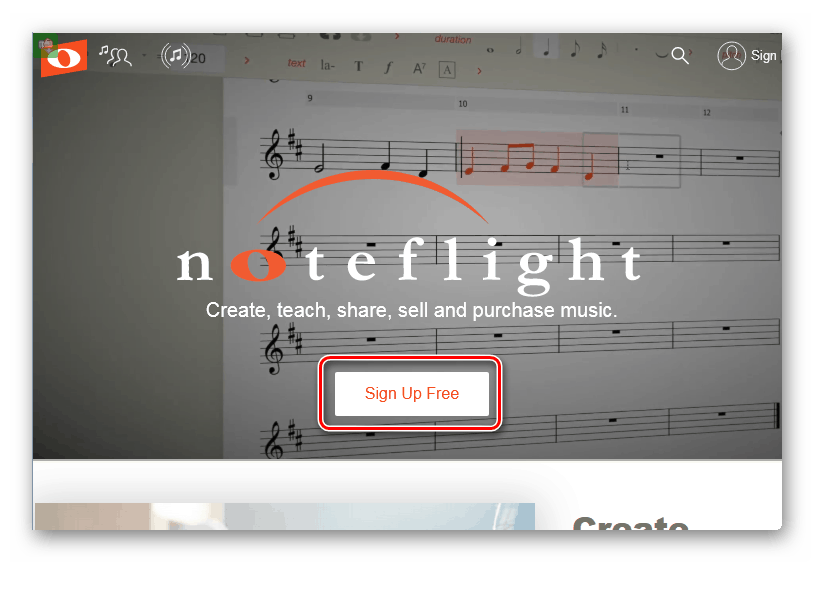
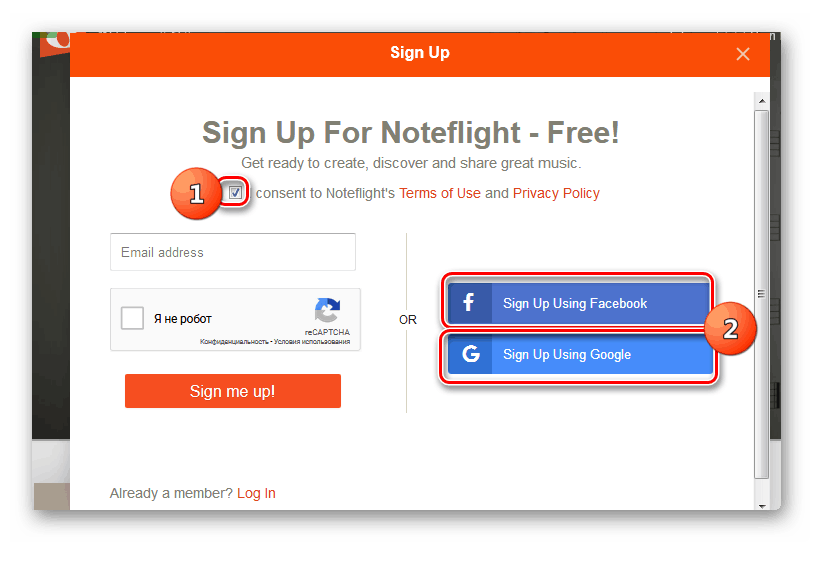
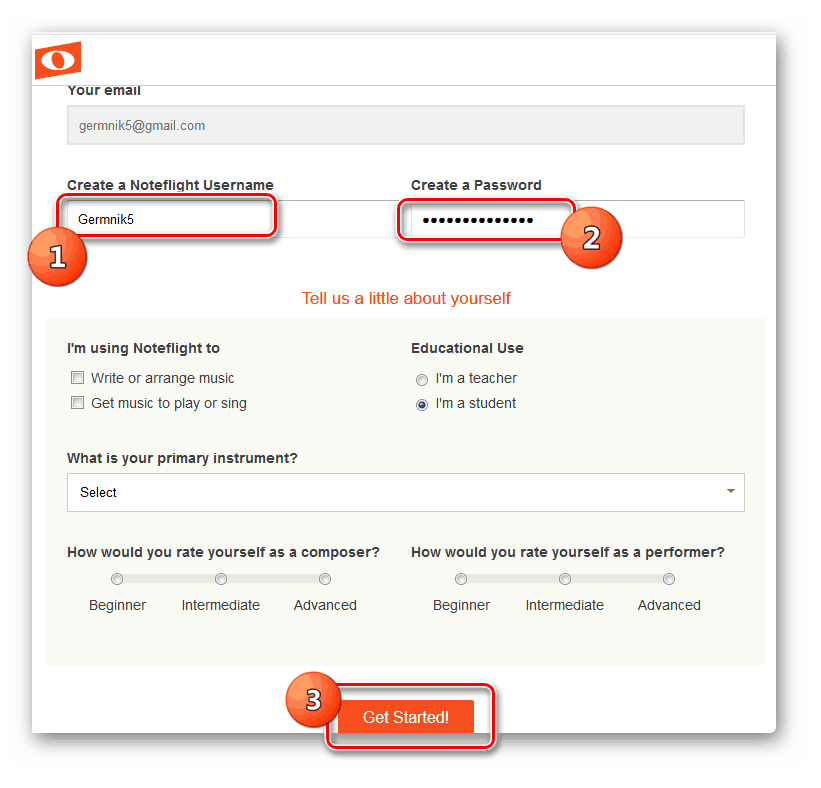
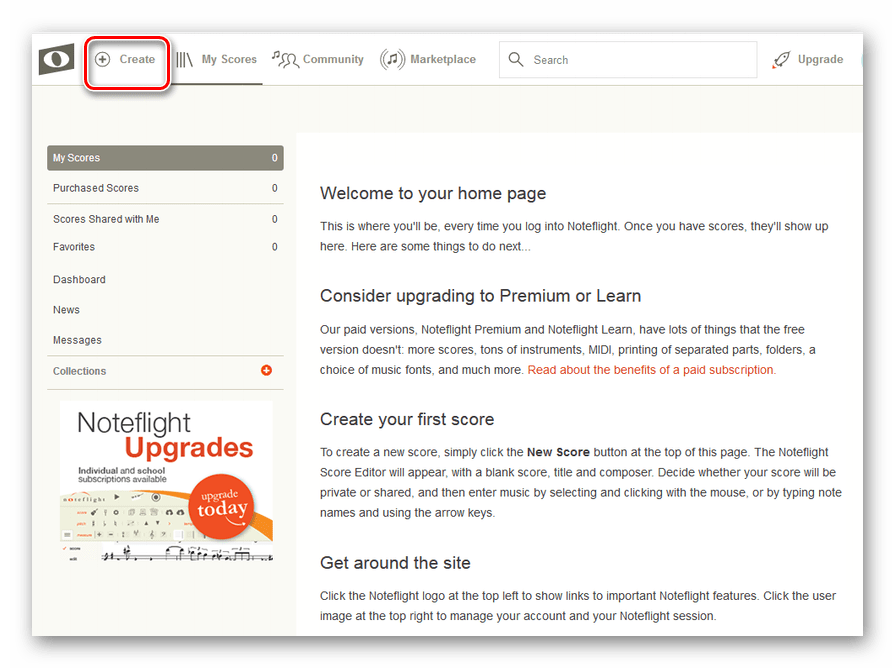
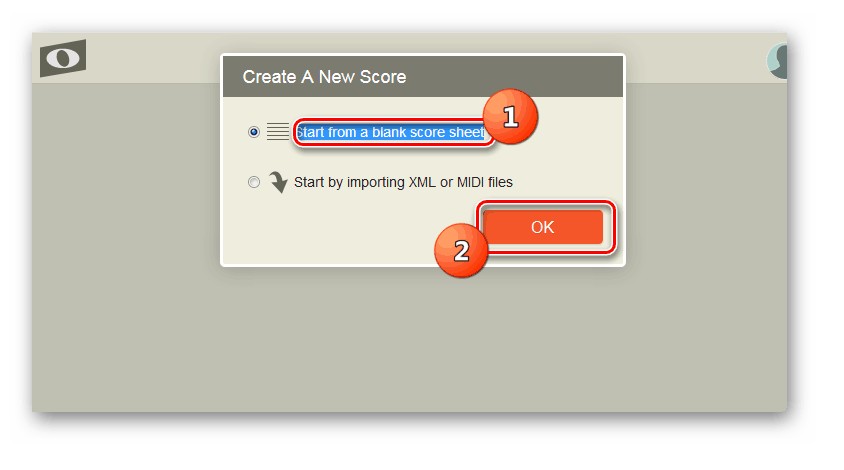
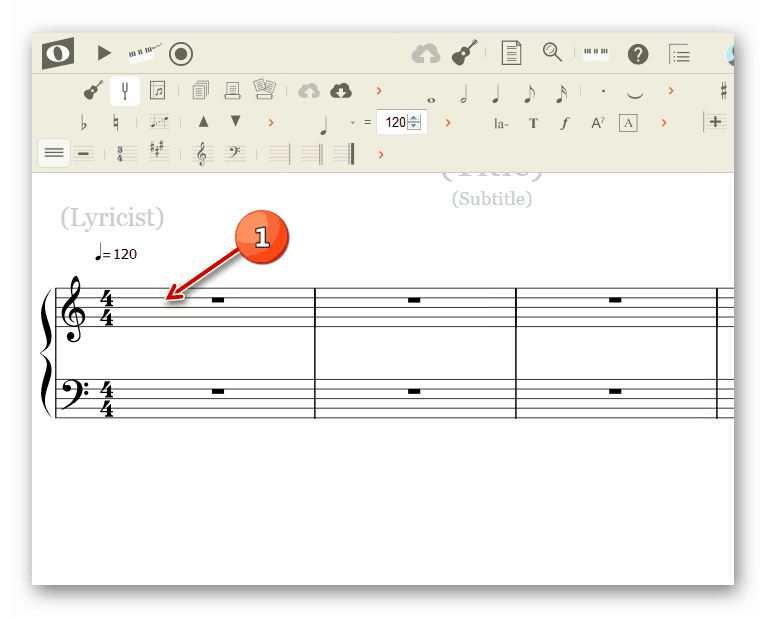
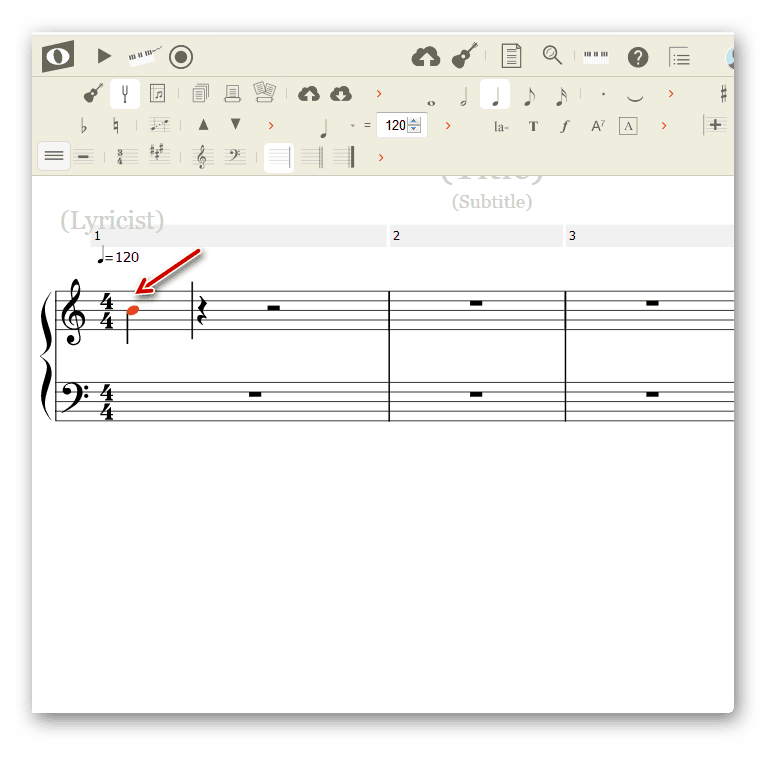
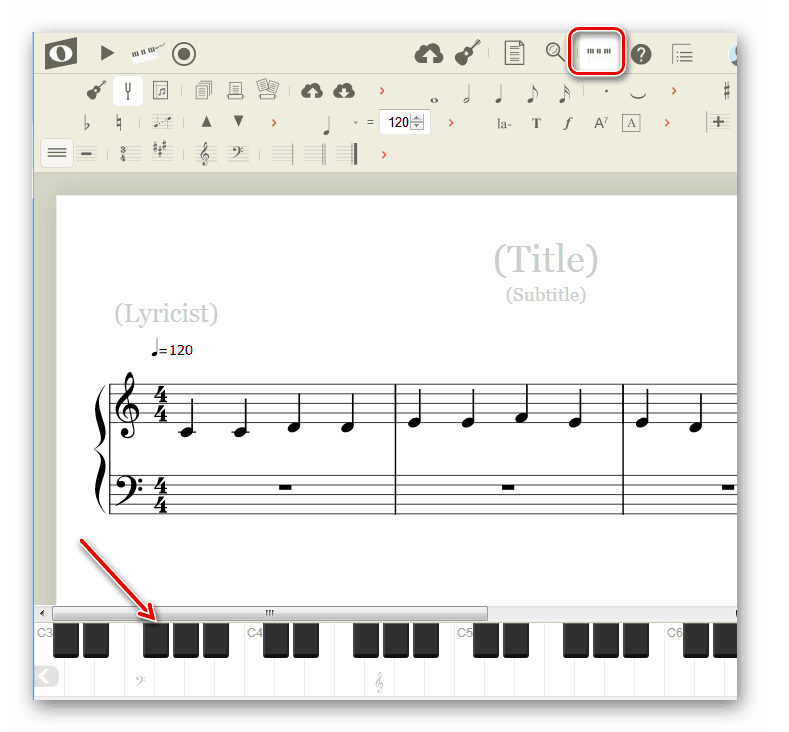
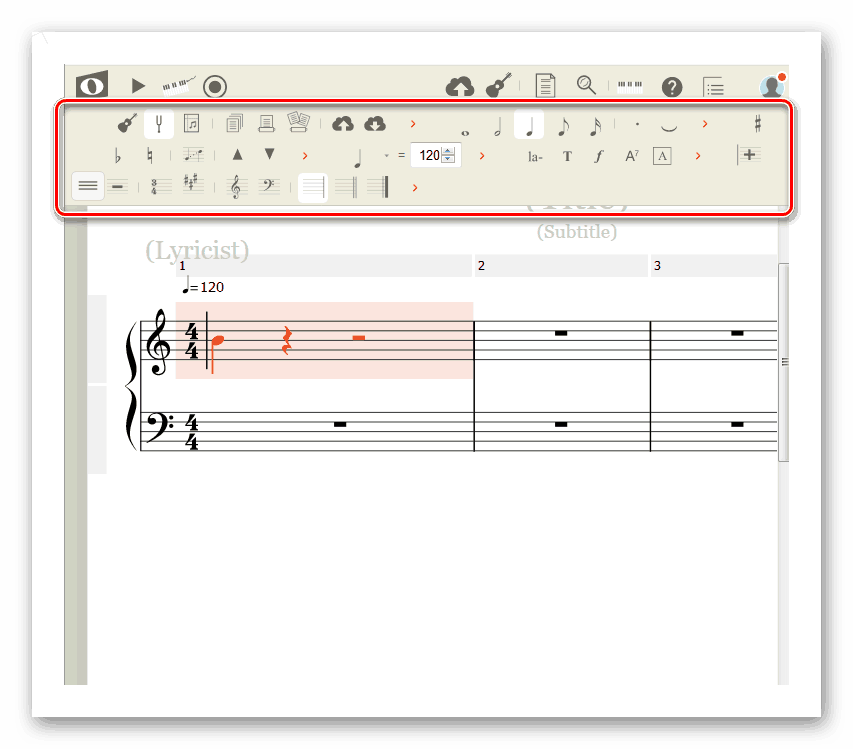
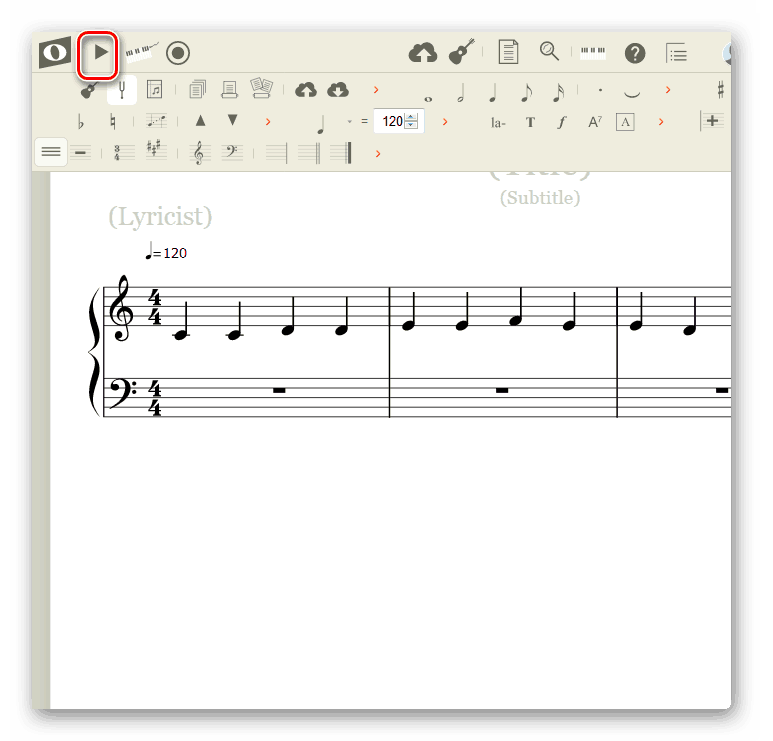
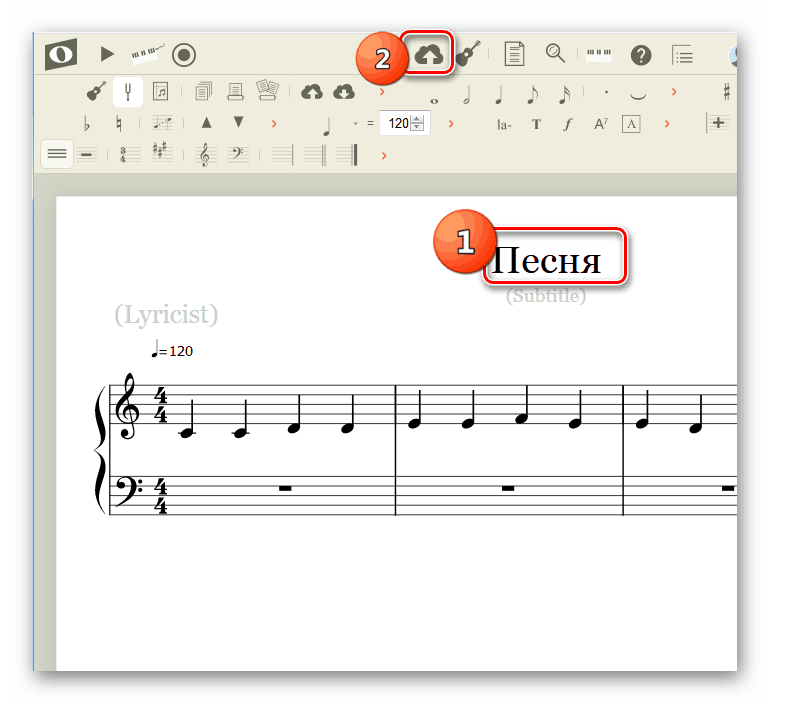
To ni popoln seznam oddaljenih storitev za urejanje zapisov beležk. Toda ta pregled je predstavil opis algoritma ukrepov v najbolj priljubljenih in funkcionalnih. Večina uporabnikov prostih funkcij teh virov bo več kot dovolj za opravljanje nalog, ki so bile proučene v članku.